In der heutigen digitalen Umgebung ist eine effiziente Verwaltung von Dokumentenformularen für Unternehmen und Privatpersonen gleichermaßen wichtig. Mit dem Aufkommen von Forms Data Format (FDF)-Dateien verfügen Benutzer nun über ein leistungsfähiges Tool zur reibungslosen Bearbeitung von Formulardaten. FDF-Dateien dienen als spezielle Ablage für Formulardaten und Anmerkungen und bieten mehr Flexibilität und Kontrolle bei der Verwaltung dieser wichtigen Informationen in PDF-Dokumenten. Lassen Sie uns daher im Detail erkunden, wie Sie eine FDF-Datei mit anspruchsvollen Anwendungen wie Wondershare PDFelement öffnen können.
 G2-Wertung: 4.5/5 |
G2-Wertung: 4.5/5 |  100 % Sicher |
100 % Sicher |In diesem Artikel
Was ist eine FDF-Datei?
FDF-Dateien, auch bekannt als Forms Data Format-Dateien, spielen eine wichtige Rolle bei der Verwaltung digitaler Dokumente, da sie Formulardaten und -anmerkungen getrennt von herkömmlichen PDF-Dokumenten speichern. Diese Unterscheidung bietet mehrere Vorteile: Erstens werden formularbezogene Informationen effizient organisiert, was die organisatorische Effizienz steigert. Zweitens erleichtert es dynamische Interaktionen innerhalb von PDFs und gewährleistet einen reibungslosen Import und Export von Formulardaten. Drittens steigert es die Vielseitigkeit von PDF-Dokumenten, indem es interaktive Formularfunktionalitäten ermöglicht. Viertens gewährleisten FDF-Dateien Kompatibilität und Interoperabilität zwischen verschiedenen PDF-Anzeige- und Bearbeitungsprogrammen und fördern so die Zusammenarbeit. Kommen wir nun zur Frage, wie man eine FDF-Datei öffnet.
4 Wege, eine FDF-Datei unter Windows zu öffnen
Wenn es um die Verwaltung von FDF-Dateien (Forms Data Format) unter Windows geht, stehen dem Benutzer eine Reihe von Optionen zur Verfügung, die jeweils auf bestimmte Vorlieben und Bedürfnisse zugeschnitten sind. In diesem Abschnitt werden wir mehrere Tools zum Öffnen von FDF-Dateien unter Windows untersuchen, darunter PDFelement, Adobe Acrobat, Foxit PDF Editor und PDF-Xchange Editor.
Diese Anwendungen bieten verschiedene Stufen der Unterstützung für das Öffnen und Anzeigen von FDF-Dateien, jede mit ihren eigenen einzigartigen Funktionen und Möglichkeiten. Im Folgenden stellen wir Ihnen vier verschiedene Methoden vor, wie Sie eine FDF-Datei unter Windows öffnen können und geben Ihnen Schritt-für-Schritt-Anweisungen und Einblicke in die besonderen Eigenschaften der einzelnen Anwendungen.
Wondershare PDFelement
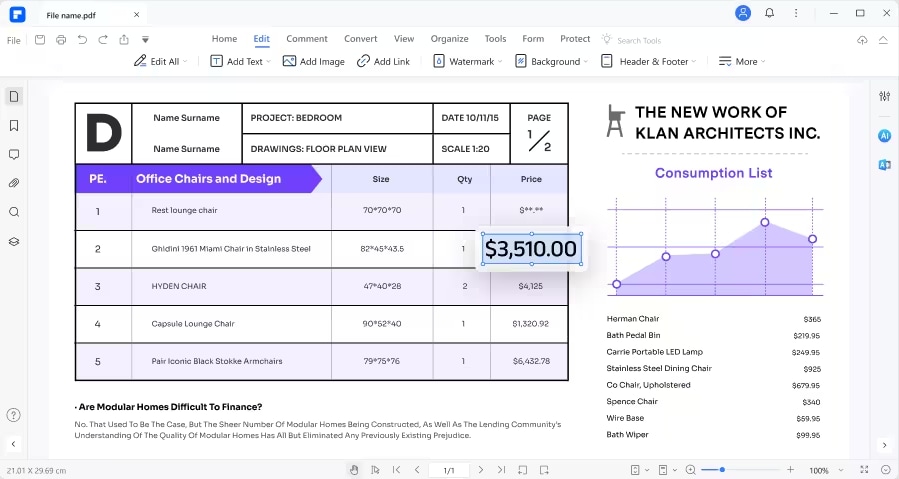
Als vielseitiger PDF Editor steht PDFelement an vorderster Front beim Öffnen und Verwalten von FDF-Dateien unter Windows. Mit seiner umfassenden Unterstützung und seiner intuitiven Oberfläche bietet PDFelement ein reibungsloses Erlebnis für Benutzer, die mit FDF-Dateien arbeiten möchten. Seine robusten Funktionen machen es zur bevorzugten Lösung für Profis und Privatpersonen gleichermaßen. Nachfolgend finden Sie die Schritte zum Öffnen einer FDF-Datei mit PDFelement:
- Beginnen Sie damit, Wondershare PDFelement auf Ihrem Gerät zu starten.
- Rufen Sie dann die Option "PDF öffnen" auf der Oberfläche auf und suchen Sie den Ordner, in dem Ihre Dokumentdatei gespeichert ist. Sie können die Datei, die Sie öffnen möchten, auch auf die Oberfläche von PDFelement ziehen und ablegen, um auf das Dokument zuzugreifen.
 G2-Wertung: 4.5/5 |
G2-Wertung: 4.5/5 |  100 % Sicher |
100 % Sicher |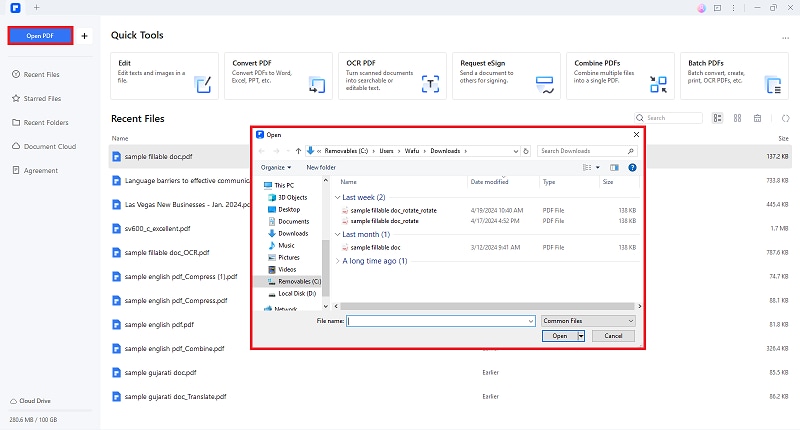
- Sobald Ihr PDF-Formular geöffnet ist, gehen Sie auf die Registerkarte "Formular" und wählen Sie dann "Mehr" und anschließend "Daten importieren".
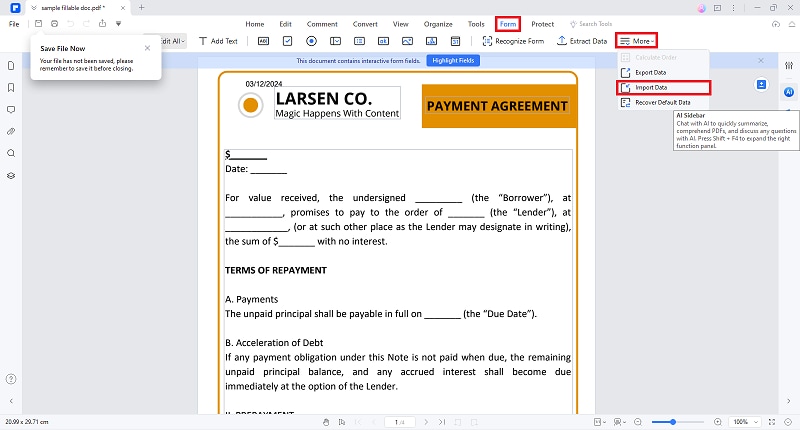
- Wählen Sie die gewünschte FDF-Datei, die Sie in Ihr Dokument hochladen möchten.
 G2-Wertung: 4.5/5 |
G2-Wertung: 4.5/5 |  100 % Sicher |
100 % Sicher |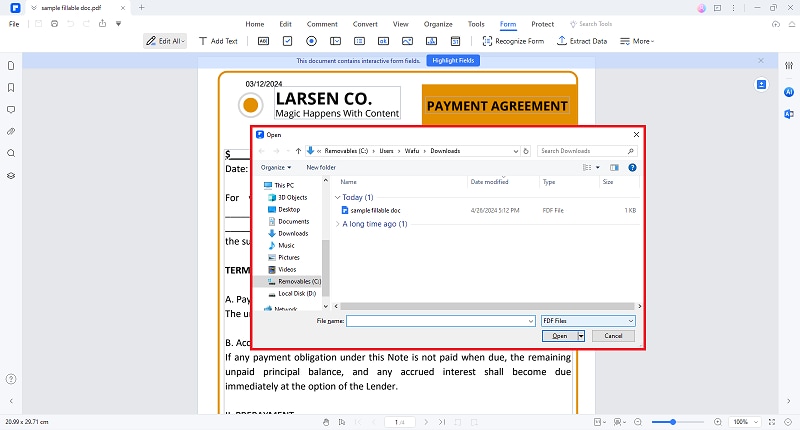
- Wenn Sie die FDF-Datei auswählen, integriert PDFelement die Daten reibungslos in Ihr PDF-Formular und füllt die erforderlichen Felder automatisch aus.
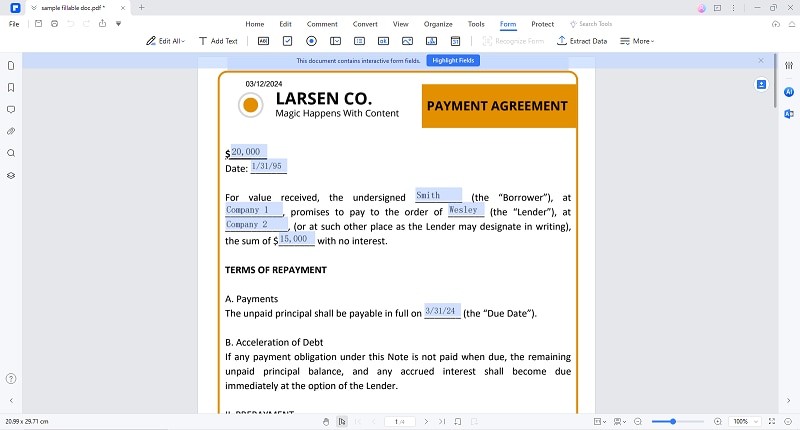
Warum PDFelement für die Verwaltung von FDF-Dateien wählen?
Der Einsatz von PDFelement zur Verwaltung von FDF-Dateien bietet Anwendern eine leistungsstarke und vielseitige Lösung, die die Verwaltung von Dokumentenformularen vereinfacht, die Produktivität steigert und die Effizienz des Workflows verbessert. Hier finden Sie eine Tabelle mit den einzelnen Vorteilen der PDF-Verwaltung mit PDFelement.
| Funktionen | Beschreibung |
| Umfassende Unterstützung |
PDFelement bietet umfassende Unterstützung für das Öffnen, Bearbeiten und Verwalten von FDF-Dateien, so dass die Benutzer reibungslos mit Formulardaten und Anmerkungen arbeiten können. |
| Intuitive Oberfläche |
Mit seiner benutzerfreundlichen Oberfläche macht es PDFelement Anwendern aller Niveaus leicht, sich zurechtzufinden und seine Funktionen zur effizienten Bearbeitung von FDF-Dateien zu nutzen. |
| Erweiterte Funktionen für die Bearbeitung |
PDFelement bietet erweiterte Funktionen, mit denen Sie FDF-Dateien präzise bearbeiten können, z.B. Hinzufügen, Entfernen und Ändern von Formularfeldern und Anmerkungen. |
| Effiziente Datenverwaltung |
PDFelement rationalisiert Datenverwaltungsprozesse, indem es Anwendern ermöglicht, Formulardaten mühelos zu importieren und zu exportieren, Dokumenten-Workflows zu optimieren und die Produktivität zu steigern. |
| Zuverlässigkeit und Stabilität |
Als bewährte PDF-Bearbeitungssoftware bietet PDFelement Zuverlässigkeit und Stabilität bei der Bearbeitung von FDF-Dateien und gewährleistet Datenintegrität und konsistente Leistung. |
 G2-Wertung: 4.5/5 |
G2-Wertung: 4.5/5 |  100 % Sicher |
100 % Sicher |Adobe Acrobat
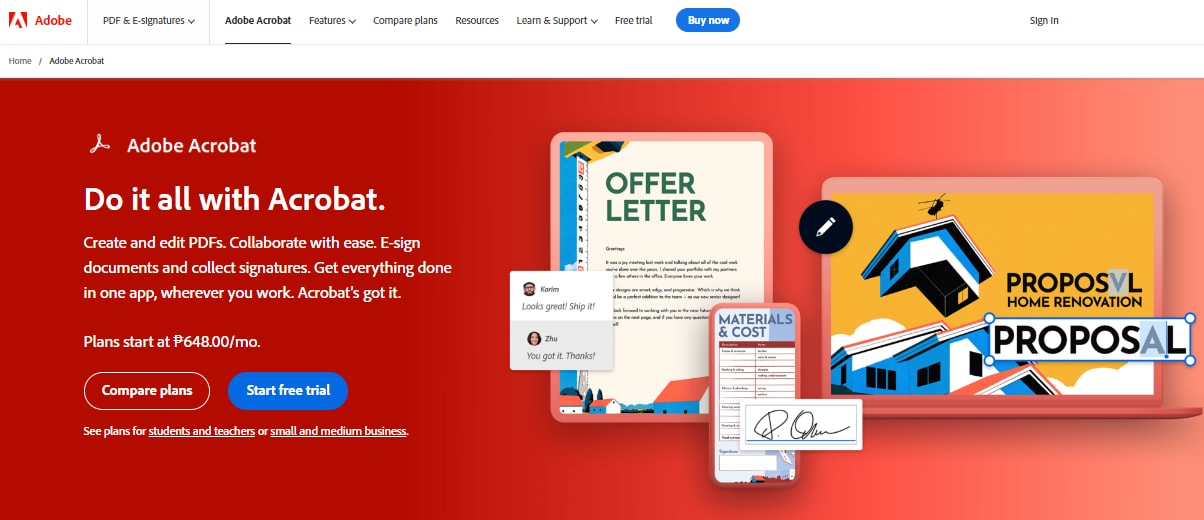
Adobe Acrobat unterstützt das Öffnen und Anzeigen von FDF-Dateien unter Windows, hat jedoch einen einfacheren Funktionsumfang als PDFelement. Trotz seiner weniger fortschrittlichen Funktionen ist Adobe Acrobat eine zuverlässige Wahl für die Anzeige und Bearbeitung grundlegender FDF-Dateien. Adobe Acrobat bietet zwar nicht den gleichen Funktionsumfang wie PDFelement, ist aber dennoch eine gute Option für Benutzer, die mit FDF-Dateien unter Windows arbeiten möchten. Hier erfahren Sie, wie Sie eine FDF-Datei mit Adobe Acrobat öffnen können:
- Öffnen Sie die Acrobat Acrobat Anwendung auf Ihrem lokalen Gerät.
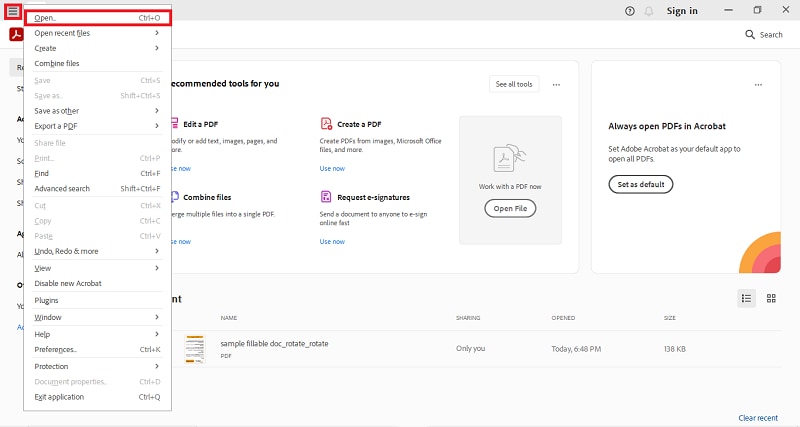
- Gehen Sie zu "Menü" > "Öffnen" und wählen Sie das PDF-Dokument, in das Sie Ihre FDF-Datei hochladen möchten.
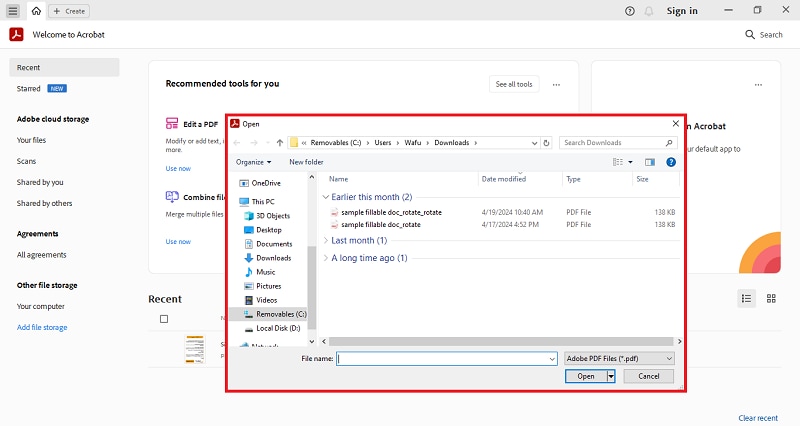
- Navigieren Sie zur Funktion "Ein Formular vorbereiten" unter "Alle Tools".
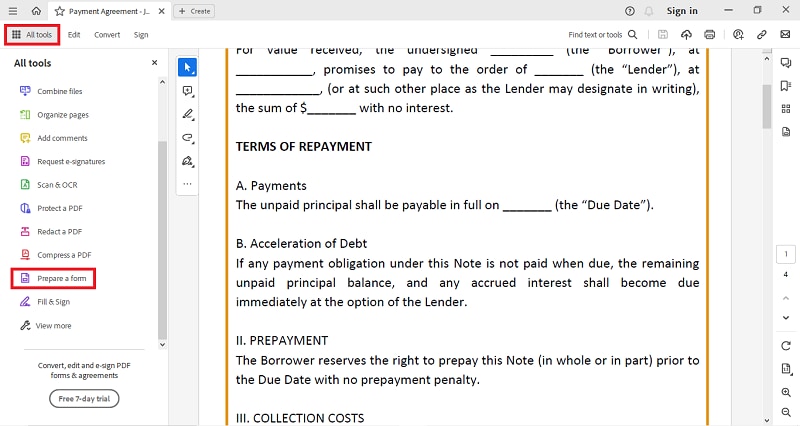
- Wählen Sie im Kebab-Menü "Daten importieren". Wählen Sie in dem neuen Popup-Fenster Ihre FDF-Datei aus und öffnen Sie sie.
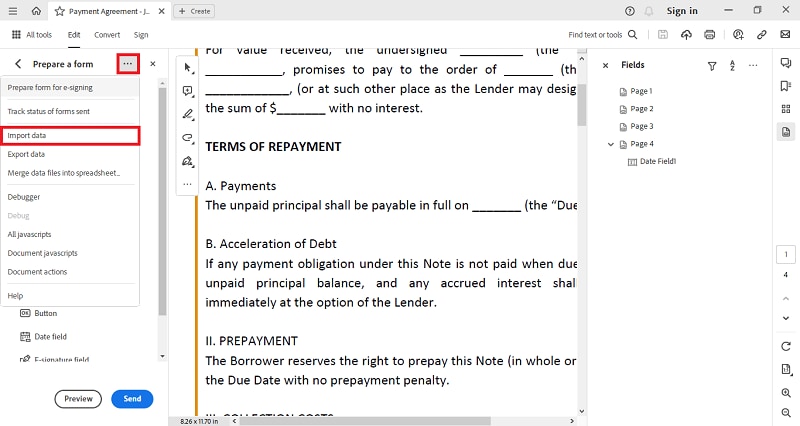
- Adobe Acrobat füllt die PDF-Datei automatisch mit dem FDF-Dokument.
Foxit PDF Reader
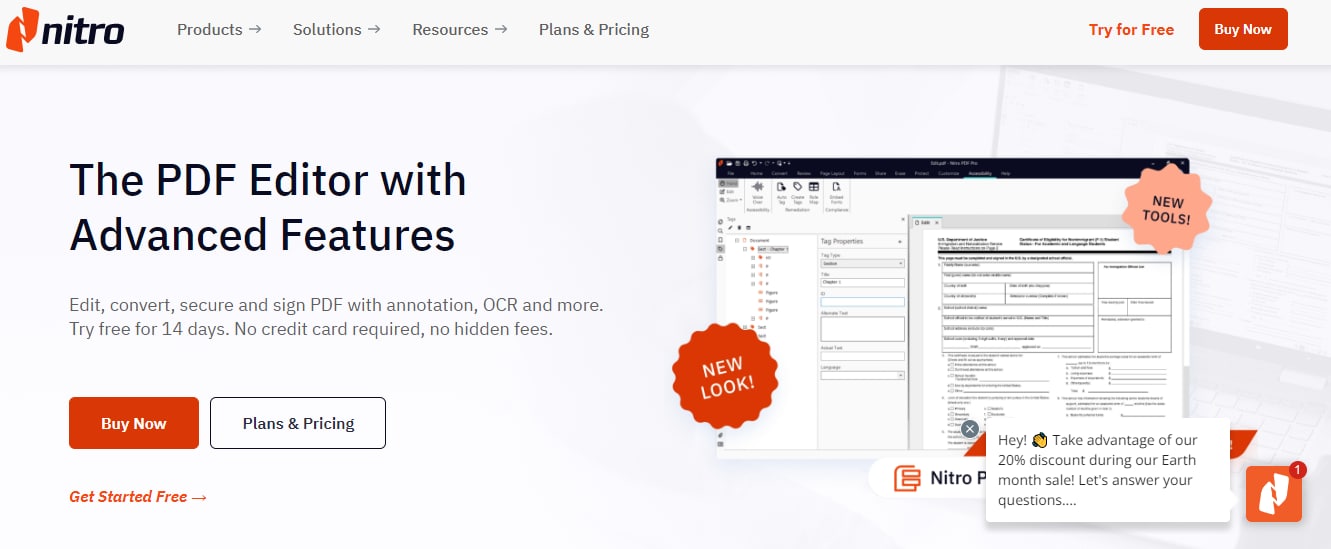
Der Foxit PDF Reader ist eine weitere Option für FDF-Dateien unter Windows. Dieser PDF Reader zeichnet sich dadurch aus, dass er dem Benutzer eine leicht verständliche Oberfläche sowie wichtige Funktionen für die Dokumentenverwaltung bietet. Obwohl der Foxit PDF Reader nicht so weit verbreitet ist wie Wondershare PDFelement von Adobe Acrobat, bietet er dennoch eine schnelle Lösung zum Öffnen von FDF-Dateien auf Ihrem lokalen Gerät. Hier finden Sie eine Kurzanleitung zur Verwendung von Foxit:
- Öffnen Sie das PDF-Dokument im Foxit PDF Reader.
- Navigieren Sie zum Menüband "Formulare" und suchen Sie die Gruppe der "Formulardaten".
- Klicken Sie auf "Importieren" in der Gruppe der "Formulardaten".
- Wählen Sie die FDF-Datei, die Sie importieren möchten.
- Klicken Sie auf "Öffnen", um den Importvorgang zu starten.
PDF-Xchange Editor
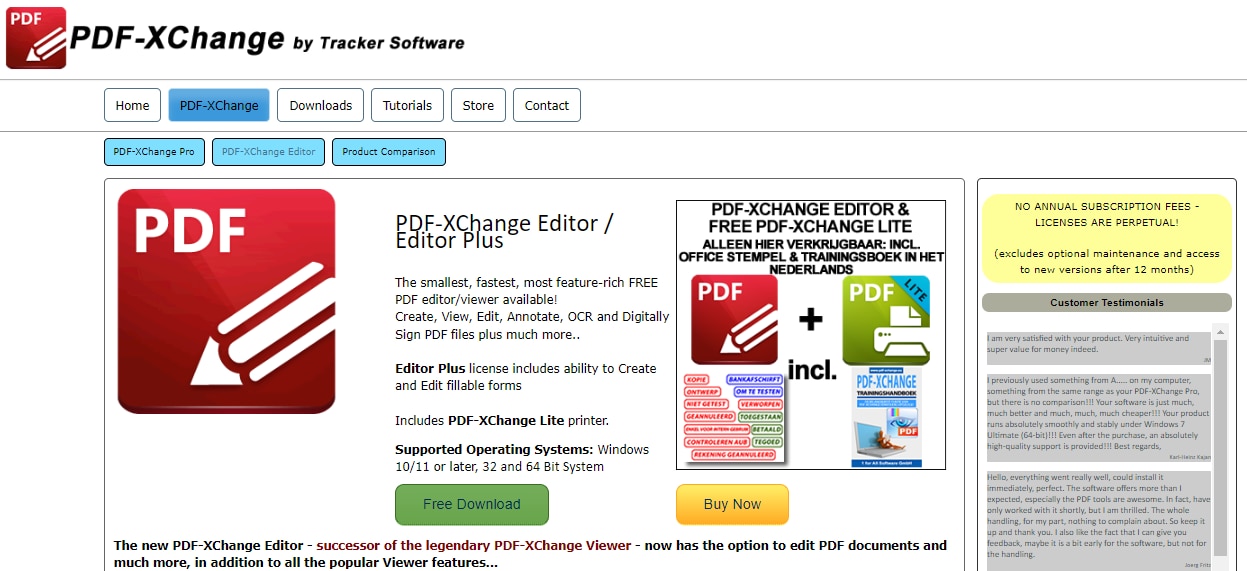
Der PDF-Xchange Editor bietet einen einfachen Ansatz, um FDF-Dateien unter Windows zu öffnen. Auch wenn er nicht mit den umfangreichen Funktionen von PDFelement oder Adobe Acrobat aufwarten kann, so ist er doch eine brauchbare Option für die Erledigung grundlegender Aufgaben mit FDF-Dateien. Hier erfahren Sie, wie Sie eine FDF-Datei mit dem PDF-Xchange Editor öffnen können:
- Öffnen Sie das PDF-Dokument mit dem PDF-Xchange Editor
- Navigieren Sie zur Option "Formular" in der Symbolleiste der Multifunktionsleiste.
- Suchen Sie den Abschnitt "Formulardaten" in der Symbolleiste und klicken Sie auf "Daten importieren".
- Der Editor füllt das erforderliche Datenfeld automatisch mit den FDF-Daten aus.
Wie kann ich FDF-Dateien für den Import/Export von PDF-Formulardaten verwenden?
PDFelement vereinfacht den Import und Export von PDF-Formulardaten mit Hilfe von FDF-Dateien (Forms Data Format), die ausschließlich für PDFs mit interaktiven Formularfeldern verfügbar sind. Mit der intuitiven Oberfläche von PDFelement können Benutzer mühelos Formulardaten aus FDF-Dateien in ihre PDF-Dokumente importieren, was die Dateneingabe automatisiert und Fehler reduziert. In ähnlicher Weise ermöglicht PDFelement den reibungslosen Export von PDF-Formulardaten in das FDF-Format, was die gemeinsame Nutzung und die Zusammenarbeit an formulargefüllten Dokumenten erleichtert. Durch die Nutzung von FDF-Dateien rationalisiert PDFelement Dokumenten-Workflows, steigert die Produktivität und optimiert Datenverwaltungsprozesse mit Effizienz und Zuverlässigkeit.
 G2-Wertung: 4.5/5 |
G2-Wertung: 4.5/5 |  100 % Sicher |
100 % Sicher |Die Verwendung von FDF-Dateien (Forms Data Format) zum Importieren und Exportieren von PDF-Formulardaten in PDFelement bietet mehrere Vorteile und ist von großer Bedeutung:
- Verbesserter Workflow: Durch die Verwendung von FDF-Dateien verbessert PDFelement die Effizienz des Workflows, indem es die Import- und Exportprozesse von PDF-Formulardaten automatisiert.
- Zusammenarbeit: FDF-Dateien erleichtern die Zusammenarbeit, indem sie den Benutzern die Möglichkeit geben, PDF-Formulardaten mit anderen auszutauschen, was die Teamarbeit und Produktivität fördert.
- Zeitersparnis: FDF-Dateien sparen Zeit, indem sie die sich wiederholenden Aufgaben im Zusammenhang mit dem Import und Export von PDF-Formulardaten automatisieren, so dass sich die Benutzer auf wichtigere Aspekte ihrer Arbeit konzentrieren können.
- Datensicherheit: FDF-Dateien sorgen für Datensicherheit, indem sie PDF-Formulardaten sicher zwischen Dokumenten übertragen und so Vertraulichkeit und die Einhaltung von Datenschutzbestimmungen gewährleisten.
Fazit
Wenn Sie die Kunst des Öffnens von FDF-Dateien beherrschen, eröffnet sich Ihnen eine Welt voller Möglichkeiten für das Dokumentenmanagement und die Zusammenarbeit. Mit Tools wie PDFelement können Sie PDF-Formulardaten reibungslos importieren und exportieren, Workflows optimieren und die Produktivität steigern wie nie zuvor. Ganz gleich, ob Sie Formulardaten archivieren, mit Kollegen zusammenarbeiten oder Ihre Datenverwaltungsprozesse optimieren möchten, mit PDFelement können Sie all dies mühelos erledigen. Tauchen Sie also ein, entdecken Sie die unendlichen Möglichkeiten und revolutionieren Sie noch heute den Umgang mit FDF-Dateien!




